Come risolvere il problema di integrazione di Discord Twitch non funzionante
Guida Alla Risoluzione Dei Problemi / / August 04, 2021
Annunci
In questo tutorial, ti mostreremo i passaggi per risolvere il problema Discord Twitch integrazione problema. Discord è tra le scelte più popolari quando si tratta di comunicare tramite canali vocali, video e di testo. Sebbene il suo dominio comprenda le imprese e i settori dell'istruzione, tuttavia è il genere di gioco che sembra averne beneficiato maggiormente. Ha completamente semplificato il processo di creazione di chat room e server e di comunicazione con i loro membri.
Tuttavia, c'è un'altra funzionalità piuttosto utile di questa app che non riceve molto apprezzamento. Discord vede varie integrazioni di terze parti, inclusi artisti del calibro di Spotify, YouTube, Steam, Reddit, Facebook, Contrazionee molti altri. Tuttavia, è l'ultimo che sembra causare alcuni problemi. Molti utenti stanno affrontando il problema di integrazione con Discord Twitch. Se anche tu sei tra loro, questa guida dovrebbe aiutarti. Segui le istruzioni dettagliate.

Sommario
-
1 Come risolvere il problema di integrazione di Discord Twitch non funzionante
- 1.1 Correzione 1: le correzioni di base
- 1.2 Correzione 2: rimuovi Twitch e aggiungilo di nuovo
- 1.3 Correzione 3: contattare l'assistenza in caso di problemi di backend
Come risolvere il problema di integrazione di Discord Twitch non funzionante
Non esiste una soluzione universale per il problema di cui sopra. Dovrai provare ciascuna delle soluzioni alternative menzionate di seguito finché non sarai in grado di risolvere il problema.
Annunci
Correzione 1: le correzioni di base
Sebbene le soluzioni di base possano sembrare lungo le linee ovvie, tuttavia in alcuni casi sono in grado di correggere la maggior parte dei problemi sottostanti. Quindi, prima di passare a correzioni avanzate, ci sono alcune semplici modifiche che dovresti provare. Innanzitutto, assicurati che non ci siano problemi di connettività di rete.
Dovresti provare a passare alla connessione cablata dal wireless (tramite cavo Ethernet, tethering USB, ecc.) O viceversa. Allo stesso modo, la condivisione della rete dell'operatore del tuo dispositivo tramite Hotspot potrebbe aiutarti. Puoi anche provare ad aggiornare la rete riavviando il router. Prova a eseguire tutte queste modifiche e vedi che sono in grado di risolvere il problema di integrazione di Discord Twitch o meno.
Correzione 2: rimuovi Twitch e aggiungilo di nuovo
Potrebbero esserci problemi relativi alla sincronizzazione errata del tuo account Twitch. In tal caso, dovresti considerare di rimuovere l'account da Discord e quindi integrarlo di nuovo. Ecco le istruzioni richieste per lo stesso:
- Avvia Discord sul tuo PC e fai clic sull'icona Impostazioni utente situata in basso a sinistra.

- Quindi vai alla scheda Connessioni dal menu a sinistra.
- All'interno di questo, dovresti vedere l'account Twitch integrato. Fare clic sull'icona della Croce situata in alto a destra.
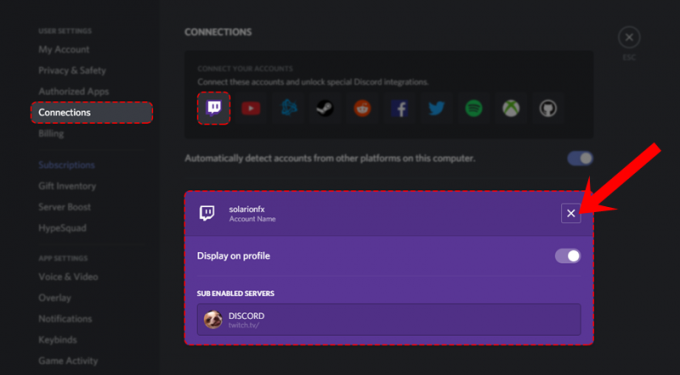
- Rispondi affermativamente nella finestra di dialogo di conferma che appare. Con ciò, l'account Twitch verrà ora rimosso da Discord.
- È ora il momento di aggiungerlo di nuovo. Quindi vai di nuovo alla sezione Connessioni e questa volta, fai clic sull'icona di Twitch.

- Ora inserisci l'ID utente e la password di twitch nella finestra di accesso a comparsa.

Con questo, hai riaggiunto con successo il tuo account. Ora prova ad accedervi e vedi se risolve o meno il problema di integrazione di Discord Twitch.
Correzione 3: contattare l'assistenza in caso di problemi di backend
Qualche mese fa c'era una connessione Twitch bug di malfunzionamento che ha colpito parecchi utenti. Il problema sembrava derivare dall'API di Twitch. In quei casi, non c'è molto che potresti fare dalla tua parte, a parte giocare al gioco dell'attesa. Sulla stessa linea, i problemi con i server Twitch o Discord potrebbero causare problemi per te.
Annunci
Gli utenti hanno attualmente problemi a disconnettersi da Discord a causa di un problema di Internet a monte. Abbiamo tutti gli ingegneri sul ponte che stanno indagando sul problema pic.twitter.com/GvtxKanokl
- Discord (@discord) 17 luglio 2020
In entrambi questi scenari, è necessario contattare il Team di supporto Discord e informali del problema. Sulla stessa linea, dovresti tenere un controllo sui loro file Account Twitter per il tipo di problema prevalente e il tempo stimato per la correzione.
Quindi questo era tutto da questa guida su come risolvere il problema di integrazione di Discord Twitch. Abbiamo condiviso tre diverse soluzioni per lo stesso, facci sapere nei commenti quale è riuscita a spiegare il successo nel tuo caso. In conclusione, eccone alcuni Suggerimenti e trucchi per iPhone, Suggerimenti e trucchi per PC, e Trucchi e suggerimenti per Android anche questo merita la tua attenzione.



